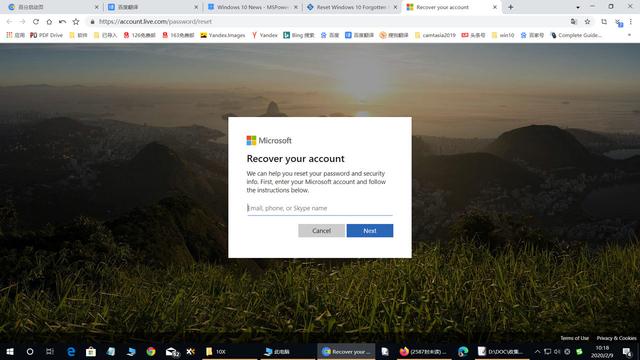您可能知道,Maxon Redshift以强大的 GPU 加速渲染器而闻名,它与Cinema 4D兼容。当您在 Cinema 4D 中安装 Redshift 时,您可能会觉得没有看到 Redshift 作为“插件”出现在您的工具栏中,这很奇怪,想知道出了什么问题。本文渲云将解释发生此错误时应采取的措施。
Redshift 没有出现在工具栏中,这是怎么回事?首先,请检查您的机器是否符合 Redshift 要求的规格:https ://www.redshift3d.com/product/system-requirements
Redshift 目前仍使用旧的插件安装方法,即在您的 Cinema 4D 安装路径中创建一个“plugins”文件夹(Windows 上为 C:\Program Files\Maxon Cinema 4D R20\plugins,或 Applications/Maxon Cinema 4D/plugins Mac)并在那里安装 Redshift。在 R20 发布之前,这是安装插件的常用方法。
但是随着 R20 的发布,MAXON 创造了一种安装插件的新方法,不需要您使用这种旧方法。虽然 Redshift 默认会尝试使用这电脑种旧方法,但您可以强制它使用新方法;这是如何做到的:
首先,如果您已经安装了 Redshift,请将其卸载。接下来,再次运行 Redshift 安装程序。这次不是安装到默认位置,而是在您的计算机上创建一个新文件夹并告诉 Redshift 安装程序在那里安装 Redshift:3. 将 Redshift 安装到该文件夹?。Redshift 安装程序将警告您在该文件夹中未检测到 Cinema 4D 安装;这可以。单击“是”并继续安装:
4. 安装完成后,如果您通过 Redshift 本身获得 Redshift 许可证,则需要先运行许可工具来许可插件。如果您订阅了 Cinema 4D + Redshift 捆绑包,则无需运行 Redshift 许可工具即可退出安装程序。
5. 重新安装完 Redshift 后,启动 Cinema 4D 并进入 Edit 菜单并选择 Preferences。在“首选项”窗口中,转到“插件”部分,然后单击底部附近的“添加文件夹”按钮:
电脑6. 选择您之前创建并安装 Redshift 的文件夹:
7.重新启动Cinema 4D,您应该会看到Redshift正常出现:
以上就是渲云教你修复“Redshift未显示在工具栏中”的错误问题的方法,推荐可以选择渲云来进行云渲染,渲云支持多角度任务同时渲染,渲染高效便捷,渲云采用高性能服务器,稳定可靠,可满足用户大批量紧急渲染需求。
电脑有效解决设计师们工作周期紧张出图任务重的情况。渲云能够满足用户各种个性化需求,推出私人订制服务,渲云专业的技术工程师7*24h为各位用户提供渲染服务。
电脑 电脑